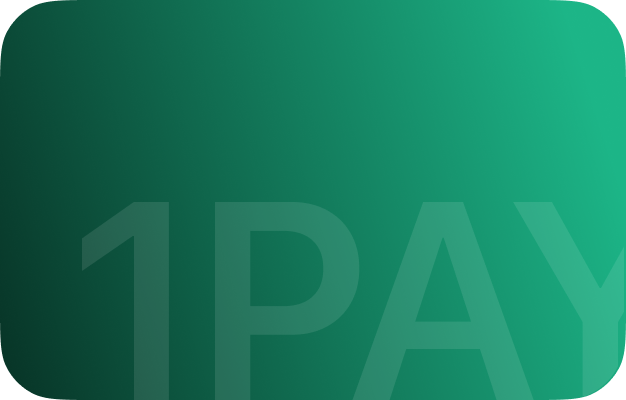Регистрация в 1PAY: как создать личный кабинет и выпустить карту
Чтобы создать личный кабинет в 1PAY и получить карту, нужно открыть мини-приложение в основном чат-боте 1PAY @Nicecardbot.
Вход в личный кабинет 1PAY
- Откройте Telegram и перейдите в чат-бот @Nicecardbot. Нажмите "Начать"
- Нажмите кнопку «Start» или «Открыть Mini App».
- Внизу нажмите "Мой аккаунт".
- Нажмите кнопку "Войти сейчас"
- Вы попали на страницу входа/регистрации. Нажмите на слово «Регистрация»
- Введите ваш Email. ВАЖНО: e-mail должен заканчиваться gmail или com или любой другой не российского провайдера. Нажмите галочку согласия с Пользовательским соглашением и Политикой конфиденциальности. Если у вас есть Код приглашения — введите его в поле ниже
- Поздравляем, ВЫ В ДЕЛЕ!
Выпуск первой карты
- Откройте Telegram и перейдите в чат-бот @Nicecardbot. Нажмите «Начать»
- Нажмите кнопку «Start» или «Открыть Mini App».
- Вы оказались в разделе «Кошелёк». Нажмите «+Выпустить карту«
- Вы оказались в разделе «Продукты». Выберите нужную вам карту и нажмите на нее
- Ознакомьтесь с деталями тарифа карты и нажмите кнопку внизу «Активировать сейчас»
- Подтвердите ознакомление с дисклеймером нажав на кнопку «Согласен»
- Выберите сумму пополнения, Введите псевдоним карты
- Если у вас на счету еще нет денег, платформа предложит пополнить счет Нажмите кнопку «Недостаточно средств, пополнить баланс»
- Вы попали на страницу счёта, нажмите «+ Пополнение»
- Введите сумму пополнения, Платежную сеть и токен (например кошелек в телеграм использует TRC20 и USDT)
- Нажмите «Подтвердить пополнение»
- Ознакомьтесь с уведомлением и нажмите кнопку «Продолжить»
- Скопируйте адрес получения и Пополните счет
- Вернитесь к шагу 4
Пополнение карты
- Откройте Telegram и перейдите в чат-бот @Nicecardbot. Нажмите "Начать"
- Нажмите кнопку «Start» или «Открыть Mini App».
- Вы оказались в разделе "Кошелёк". Выберите карту, которую хотите пополнить.
- Вы оказалиль на странице "Детали карты", нажмите кнопку "Пополнить"
- Выберите сумму пополнения, обратите внимание на комиссию и нажмите "Отправить"
- Если недостаточно средств - пополните счет, нажав на кнопку "Недостаточно средств, пополните баланс". Если на счету средств достаточно, то переходите к п.7
- Введите пароль или запросите пароль по e-mail
- Карта пополнена
Готово!
Теперь вы можете удобно оплачивать покупки, переводить деньги и управлять финансами через 1PAY. 💳✨
Теперь вы можете удобно оплачивать покупки, переводить деньги и управлять финансами через 1PAY. 💳✨
Если возникнут вопросы — обращайтесь в поддержку @onepayfinance_bot